Microsoft Outlook Vs Windows Mail
Desde Windows 8, Microsoft Outlook tiene competencia en la forma de Windows Mail, un simple cliente de correo electrónico con soporte táctil.
Antes de continuar, nos gustaría explicar que Windows Mail no está destinado a reemplazar a Microsoft Outlook. En cambio, está dirigido a usuarios casuales de computadoras cuyas necesidades de correo electrónico son bastante básicas. Es fácil de configurar, fácil de usar y viene preinstalado con Windows 8, 10 y 11. También es muy similar a Outlook.com, un paquete de servicios de correo web, contactos, tareas y calendario de Microsoft.
Microsoft Outlook, por otro lado, es un administrador de información personal de Microsoft, disponible como parte de la suite de Microsoft Office. Fue lanzado por primera vez en 1992, cuando se llamaba Outlook para MS-DOS. El Outlook que conoce hoy tiene muy poco en común con lo que era Outlook en ese entonces.
El Outlook moderno incluye un calendario, administrador de tareas, administrador de contactos, toma de notas, diario y navegación web. Funciona como una aplicación independiente o con Microsoft Exchange Server y Microsoft SharePoint Server para múltiples usuarios en una organización.
Si su archivo de correos electrónicos de Outlook se desborda, cambiar a Windows Mail no lo ayudará. En la siguiente sección de este artículo, explicamos cómo archivar correos electrónicos en Outlook para acercarse un poco más a Inbox Zero Outlook.
¡Ayuda! Mi Outlook está desbordado
Los foros de Microsoft están llenos de mensajes publicados por desesperados usuarios de Outlook que piden ayuda con sus saturadas bandejas de entrada. Muchos de estos usuarios buscan formas de cómo Outlook limpia miles de correos electrónicos que se han acumulado a lo largo de los años y ahora están haciendo que Outlook corra lentamente y no responda.
Sin embargo, es importante darse cuenta de que cuando Outlook muestra el mensaje "Bandeja de entrada de Outlook llena", significa que no se ha implementado una estrategia adecuada de administración de correo electrónico . La piedra angular de cualquier estrategia exitosa de gestión de correo electrónico debe ser la regularidad.
No es suficiente archivar los correos electrónicos de Outlook en la bandeja de entrada una vez por semana o mes. Idealmente, debe apuntar a Inbox Zero, una bandeja de entrada completamente limpia, y lograrlo al final de cada día. A algunas personas les gusta hacer su correo electrónico cuando desayunan, mientras que otras prefieren revisarlo una vez cada dos horas más o menos.
Independientemente de la frecuencia en la que finalmente se decida, no exagere. Al revisar su Hotmail bandeja de entrada cada pocos minutos, tarde o temprano abrirá un correo electrónico importante cuando realmente no tenga tiempo para responder y se arriesgue a olvidarlo.
Cómo organizar Outlook
Microsoft Outlook viene con una serie de características útiles de administración de correo electrónico, y debe aprender a usarlas para su ventaja.
Bandeja de entrada enfocada en Outlook
Para ayudar a los usuarios de Outlook a lidiar con sus bandejas de entrada desordenadas, Microsoft solicitó la ayuda de la inteligencia artificial y la utilizó para desarrollar la función de Bandeja de entrada enfocada de Outlook. Esta función analiza de manera proactiva todos los mensajes de correo electrónico entrantes para determinar cuáles son importantes y cuáles se pueden ignorar de forma segura. Luego coloca los correos electrónicos importantes en la pestaña "Enfocado" y oculta el resto en la pestaña "Otro".
Hasta ahora, Microsoft ha puesto esta característica a disposición de los usuarios de Office 365, Exchange y Outlook.com. Lo más probable es que ya tenga activada la Bandeja de entrada enfocada, pero si no, siga los pasos a continuación de cómo configurar Outlook y actívela manualmente.
Cómo activar la Bandeja de entrada enfocada en Outlook.com:
- Vaya a su cuenta de Outlook.com.
- Inicie sesión con su nombre de usuario y contraseña si se le solicita.
- Seleccione el icono de Configuración y haga clic en Bandeja de entrada enfocada.
Ahora debería ver tanto la pestaña Enfocado como la pestaña Otro en la parte superior de su bandeja de entrada.
Para desactivar la bandeja de entrada enfocada en Outlook.com, simplemente haga clic en la opción Bandeja de entrada enfocada en el menú Configuración nuevamente.
Cómo activar la Bandeja de entrada enfocada en Outlook para Windows:
- Abra Outlook en su computadora.
- Seleccione la pestaña Ver.
- Haga clic en la opción Mostrar bandeja de entrada enfocada.
La pestaña Enfocado y la pestaña Otro deberían aparecer en la parte superior de su bandeja de entrada.
Para desactivar la Bandeja de entrada enfocada en Outlook para Windows, seleccione la pestaña Ver y haga clic en la opción Mostrar bandeja de entrada enfocada nuevamente.
Cómo activar la Bandeja de entrada enfocada de Outlook en la web:
- Abra Outlook en la web.
- Inicie sesión con su nombre de usuario y contraseña si se le solicita.
- Seleccione el icono de Configuración en la parte superior de la página y haga clic en Bandeja de entrada enfocada.
Cuando mira la parte superior de su bandeja de entrada, debe ver las pestañas Enfocado y Otros.
Puede desactivar la Bandeja de entrada enfocada en Outlook para la web seleccionando la opción Bandeja de entrada enfocada del menú Configuración nuevamente.
Advertencia: con la bandeja de entrada enfocada activa, es fácil pasar por alto los correos electrónicos que llegan a la pestaña Otros. A veces, el algoritmo de inteligencia artificial utilizado por Microsoft para determinar la importancia de los mensajes de correo electrónico toma una decisión incorrecta y envía un correo electrónico importante a la pestaña equivocada. Es por eso que debe consultar la pestaña Otros de vez en cuando y marcar todos los correos electrónicos importantes que terminan en ella como tales. Cuando lo hace, enseña el algoritmo a tomar mejores decisiones, mejorando la experiencia de la bandeja de entrada enfocada para todos los usuarios de Outlook.
Archivar correos electrónicos en Outlook
También debe aprender cómo organizar Outlook al archivar en Outlook 2016 y otras versiones, que es un método de administración de correo electrónico superior en comparación con simplemente eliminar correos electrónicos antiguos. Cuando archiva un correo electrónico, sale de la bandeja de entrada pero no desaparece por completo. En su lugar, va a la carpeta Archivo y puede decidir dejarlo allí, recuperarlo o eliminarlo.
Cómo archivar correos en Outlook:
- Abra Outlook en la web.
- Inicie sesión con su nombre de usuario y contraseña si se le solicita.
- Abra cualquier correo electrónico que desee archivar.
- Seleccione la opción Archivo de la barra de herramientas en la parte superior de la página.
Cómo archivar correo Outlook para Windows:
- Abra Outlook en su computadora.
- Seleccione uno o más mensajes en su bandeja de entrada u otra carpeta para archivar.
- Elija Archivo en el grupo Eliminar.
También puede usar la tecla de borrar para archivar inmediatamente uno o más mensajes seleccionados.
Cómo archivar correo Outlook para la web:
- Abra Outlook en la web.
- Inicie sesión con su nombre de usuario y contraseña si se le solicita.
- Abra cualquier correo electrónico que desee archivar.
- Seleccione la opción Archivo de la barra de herramientas en la parte superior de la página.
Herramientas de limpieza de Outlook
Alternativamente, puede ir a Archivo e Información y hacer clic en la opción Herramientas de limpieza junto a Limpieza de buzón y seleccionar Archivar. Outlook le permitirá seleccionar qué carpeta desea archivar y crea un archivo .pst con el contenido de la carpeta seleccionada y todas sus subcarpetas. A veces, incluso las potentes funciones de administración de correo electrónico de Outlook no son suficientes para limpiar una bandeja de entrada de Outlook descuidada y es donde las herramientas de limpieza de correo electrónico como Clean Email son útiles. En la siguiente sección, presentamos Clean Email como el mejor limpiador de correo electrónico para Outlook y describimos cómo puede usarlo para organizar miles de correos electrónicos en pocos minutos.
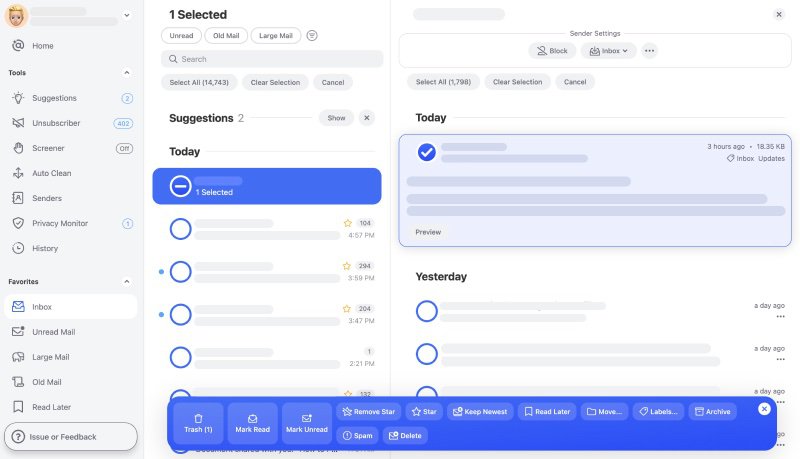
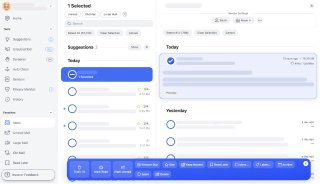
Cómo limpiar la bandeja de entrada de Outlook con Clean Email
Clean Email representa una forma conveniente de limpiar correo de Outlook sobrecargado con unos simples clics.
- Regístrese en Clean Email y conecte su Outlook correo electrónico.
- Deje que Clean Email clasifique automáticamente sus correos electrónicos en paquetes fáciles de organizar.
- A continuación, puede indicar a Clean Email que aplique varias acciones a los paquetes, incluidos archivar, eliminar o mover.
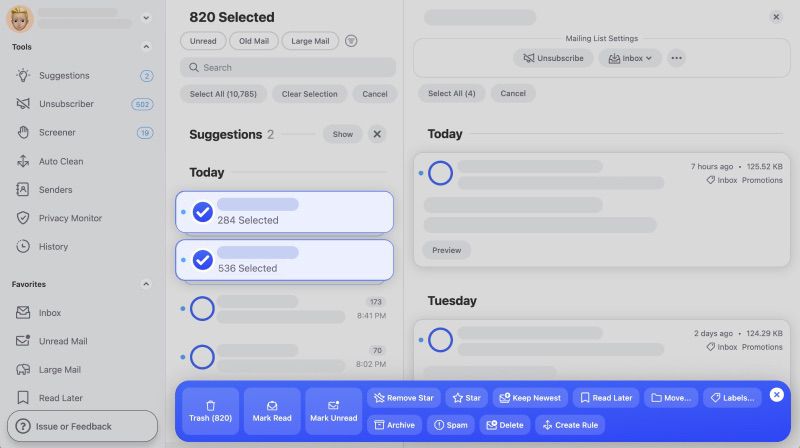
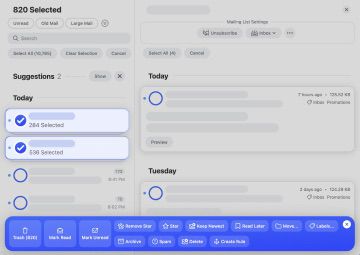
Clean Email viene con capacidades automáticas de limpieza de la bandeja de entrada, lo que le permite aplicar ciertas acciones automáticamente a los correos electrónicos tan pronto como lleguen a su hotmail correo electrónico. Por ejemplo, puede marcar ciertos correos electrónicos como leídos para saber que puede omitirlos sin perder nada importante, o puede agrupar todos los correos electrónicos importantes para una mayor visibilidad.


Las capacidades de limpieza automática de la bandeja de entrada de Clean Email son tan fáciles de usar como útiles. Mientras que muchas otras aplicaciones similares tienen una curva de aprendizaje abrupta, Clean Email es lo suficientemente simple, incluso para los neófitos informáticos, pero tan potente que muchos lo consideran un completo revolucionario.
Dado que puede probar Clean Email gratis sin mayores limitaciones, no hay razón para no intentarlo.
Conclusión
Microsoft Outlook ofrece una selección de potentes funciones de organización de correo electrónico, pero incluso a menudo no son suficientes para ayudar a los usuarios a alcanzar la Inbox Zero. Cuando las herramientas integradas de administración de correo electrónico fallan, Clean Email viene al rescate. Con él, puede limpiar rápida y fácilmente su buzón de correo de Outlook y asegurarse de que nunca se llene tanto como para que Outlook quede inutilizable.


